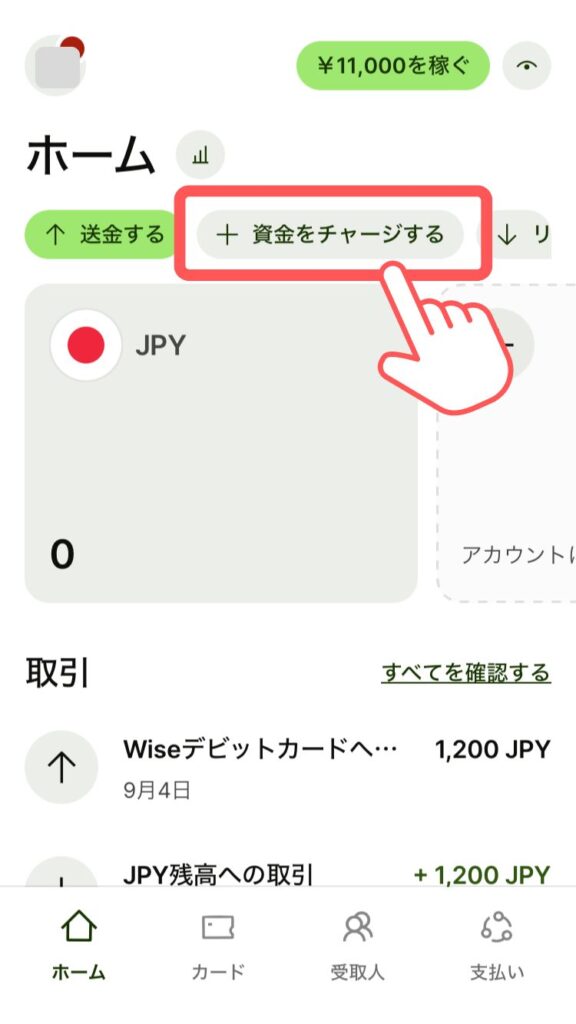- Wiseデビットカードへの入金はどんな方法がある?
- 入金の手順が知りたい
- 振込手数料はかかる?
このような疑問に対してこの記事では、Wiseデビットカードへの入金方法と手順について、実際の画像を使って解説していきます。
結論として、Wiseデビットカードへの入金方法は以下の2つです。
- 銀行振込
- デビットカード
また入金の手順として、今回は楽天銀行(ネット銀行)からWiseデビットカードへ振込をする手順を例として紹介します。
入金(チャージ)は即日約2分ほどで完了します。
また条件を満たせば振込手数料が無料になるネット銀行もあるので、うまく利用しましょう。
\両替手数料0.33%~外貨でお得に決済可 /
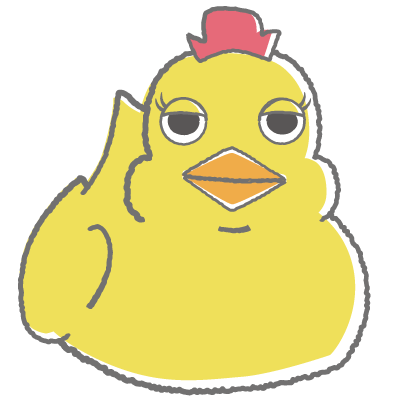
- 元青年海外協力隊員
- 中東ヨルダンに2年間滞在
- 渡航歴20か国以上
Wiseデビットカードへの入金方法は2通り
2024年10月現在、Wiseデビットカードへの入金方法は以下の2通りです。
- 銀行振込
- デビットカード
【銀行振込の場合】
Wiseデビットカードの入金は近所のATMなどから可能です。
銀行により振込手数料がかかる場合があります。
 みず
みずネット銀行なら条件を満たすことで手数料が無料になる特典もあるのでおすすめです!
【デビットカードの場合】
300円以上から入金が可能です。
Wiseアプリにデビットカードを登録すると、アプリ上で入金手続きが完了するので便利なのですが、
手数料が3.3%かかります。
(日本円をWiseの日本円口座に入金する場合。)
またデビットカードを発行した銀行により、追加手数料がかかる場合もあります。
2024年12月現在、クレジットカードは日本円未対応のため利用できません。
また現金振り込みも不可能です。
\両替手数料0.33%~外貨でお得に決済可 /

Wiseデビットカードへの振込手数料を無料にするにはネット銀行・インターネットバンクがおすすめ!
Wiseデビットカードへのチャージはネット銀行(楽天銀行やソニー銀行など)がおすすめです。
なぜなら各銀行の条件を満たすことで振込手数料が無料になるためです。
例えば楽天銀行の場合、以下のいずれかの条件を満たせば最大月3回まで振込手数料が無料になります。
- 楽天銀行で給料を受け取る
- ハッピープログラムに登録する
参考:楽天銀行公式HP「手数料無料で入出金する方法」
Wiseデビットカードへチャージする時は楽天銀行のアプリから振込手続きができるので、
- スマホだけで振込手続きが完了できる
- ネット環境さえあれば世界中どこにいてもチャージできる
といったメリットもあります。
ご参考までに、主なネット銀行の振込手数料が無料になる回数・条件を紹介します。
| 銀行名 | 振込手数料無料回数 | 条件 |
|---|---|---|
| SBI新生銀行 | 月1回~ | 給料受取り等で無料回数増加 |
| 楽天銀行 | 月3回~ | ハッピープログラムに登録 |
| auじぶん銀行 | 月3回~ | 給料受取り等で無料回数増加 |
大手銀行や地方銀行もアプリからネット振込ができるサービス(インターネットバンキング)が提供されています。振込手数料は150円前後かかります。
\手続き後約2分でチャージ完了 /
ネット銀行からWiseデビットカードへの入金方法
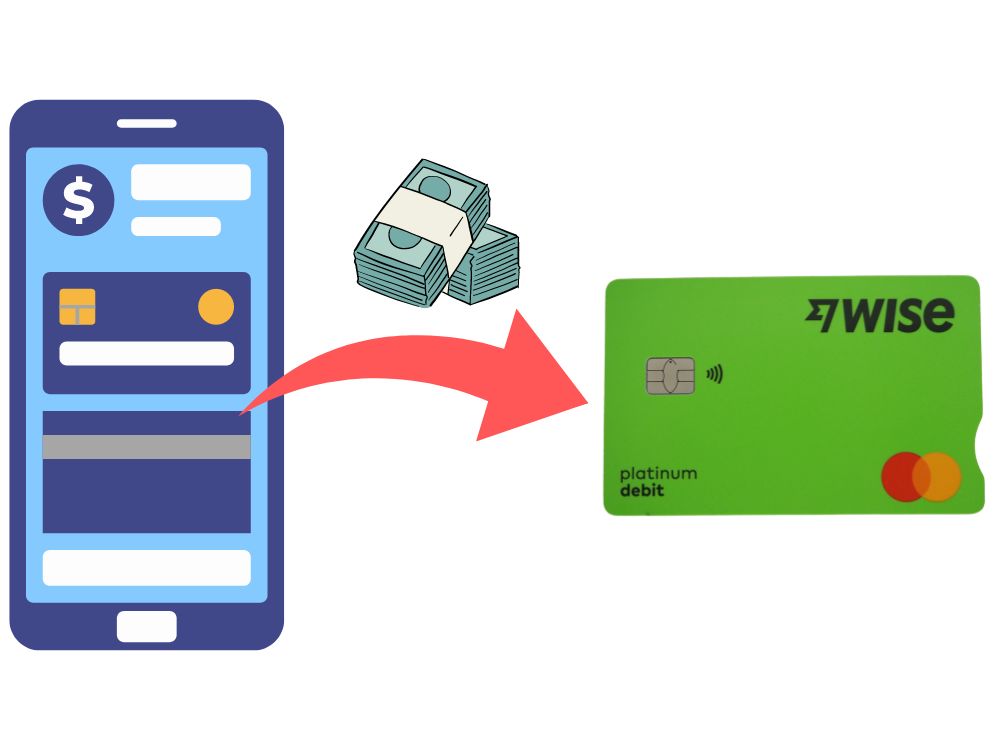
今回はネット銀行の一つである楽天銀行から、Wiseデビットカードへ入金する方法を例として紹介していきます。
大まかな手順は以下の通りです。
- Wiseアプリで入金希望額を設定
- 自身のWise口座の振込先を確認
- ネット銀行から振込手続き
- Wiseデビットカードへの入金完了
手続きは全てスマホで完了します。
振込手続きからWiseデビットカードへのチャージ完了までは即日約2分ほどです。
 みず
みず急にWiseでお金の取引が必要になっても、すぐに対応できますね。
【画像で解説】Wiseデビットカード入金の詳しい手順
楽天銀行(ネット銀行)からWiseデビットカードへ20,000円チャージしてみます。
- Wiseアプリ
- ネット銀行のアプリ
入金したい金額を入力します。
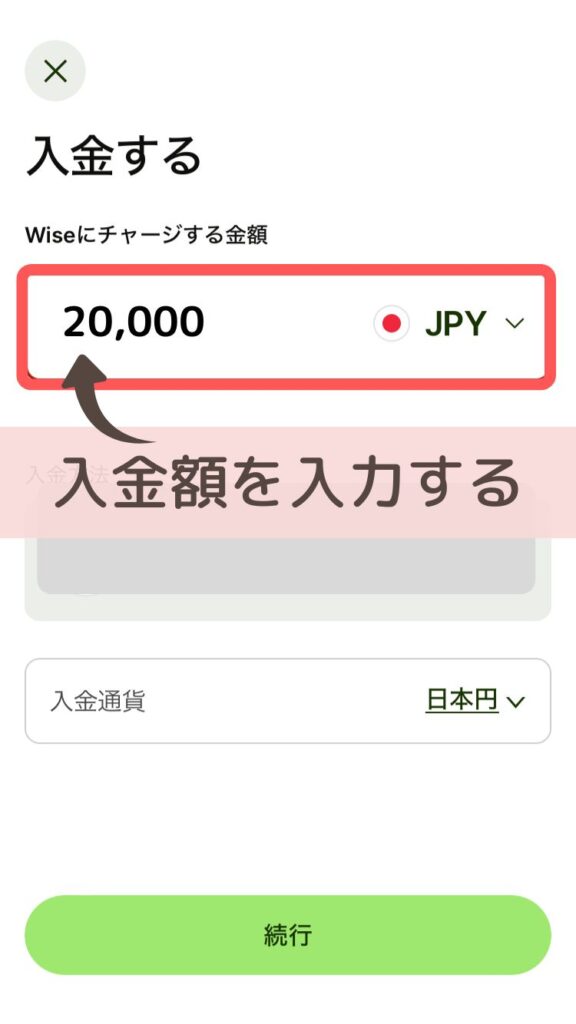
 みず
みず今回は例として20,000円を入力しました。
今回は楽天銀行から振り込むので【銀行振込】を選択します。
1.入金方法を変更します。
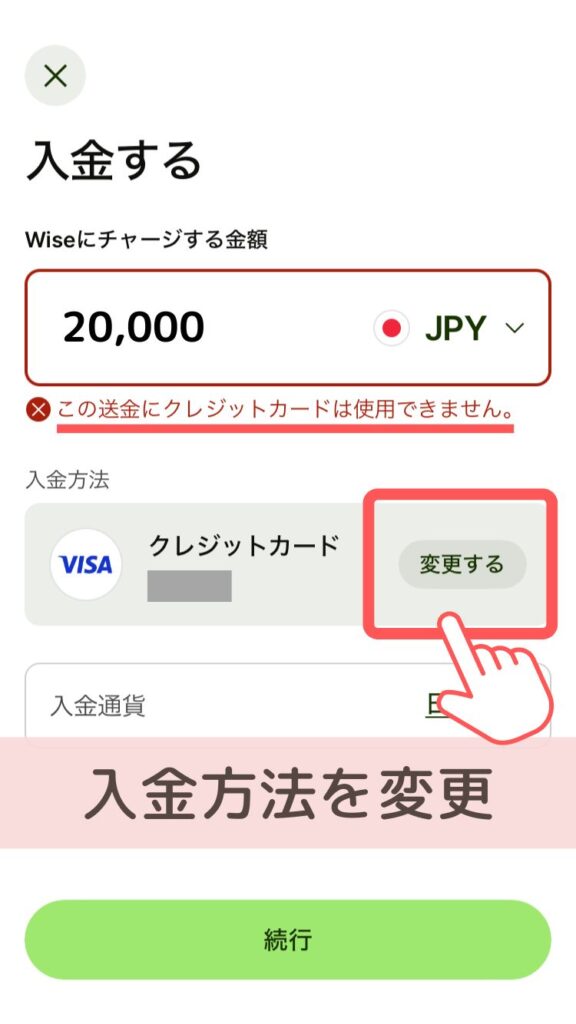
2.銀行振込またはデビットカードのどちらか入金方法が選べます。
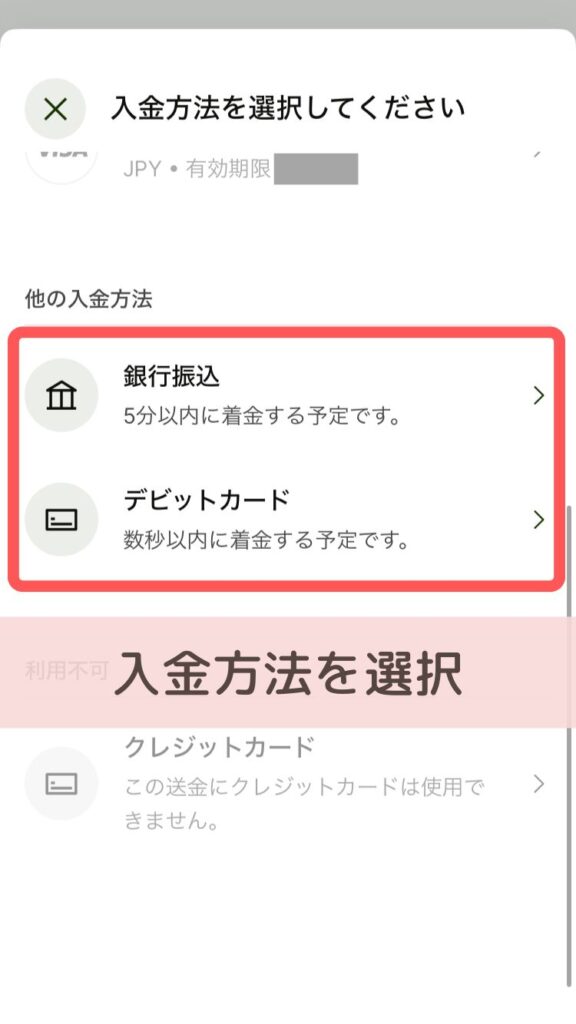
3.入金額・入金方法を確認し、【続行】を選択します。
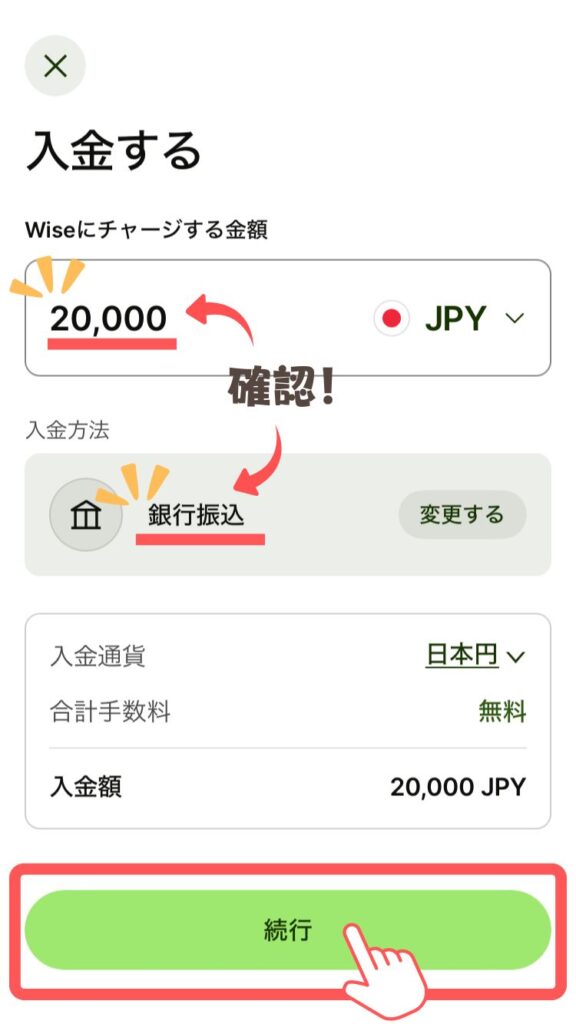
取引の目的を選択肢の中から選んだら、【送信する】をタップします。
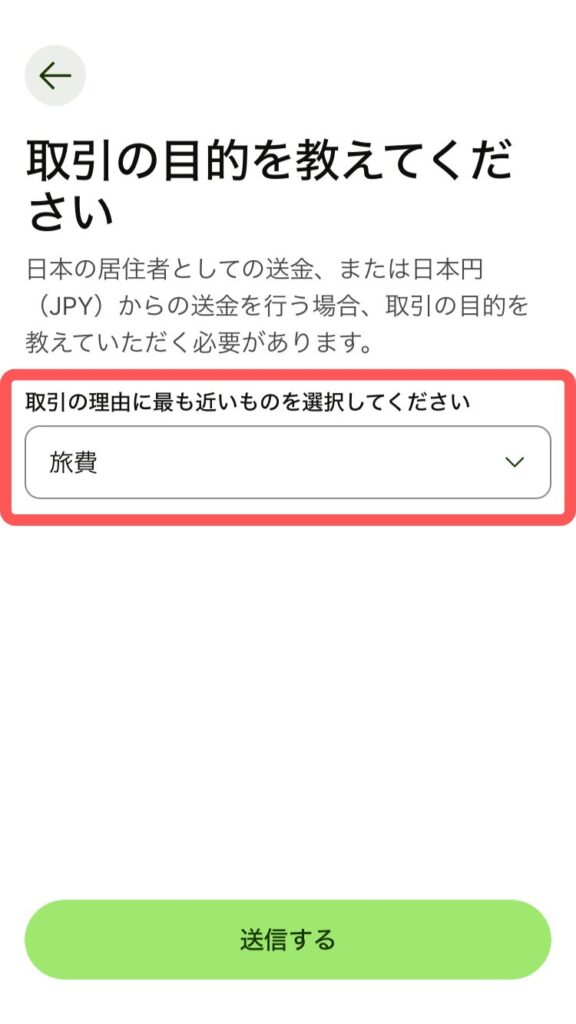
1.振込先・銀行・支店・口座種別・口座番号を確認します。
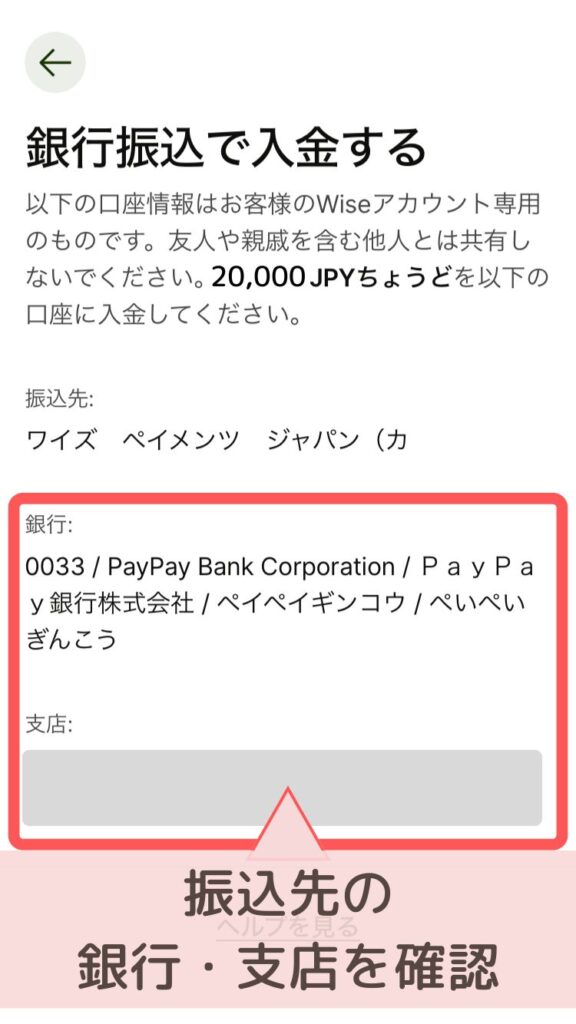
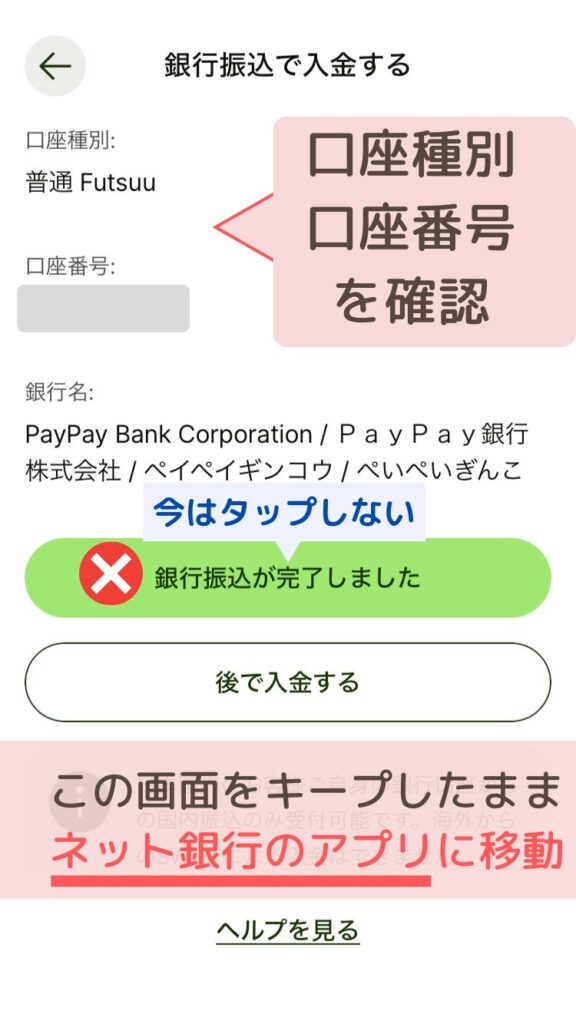
振込先情報の画面はキープしたまま、ネット銀行のアプリを起動します。
今回は例として楽天銀行を使って入金をします。
ネット銀行や普通銀行のインターネットバンキングをお持ちの方は、振込手続きを各アプリで行ってください。
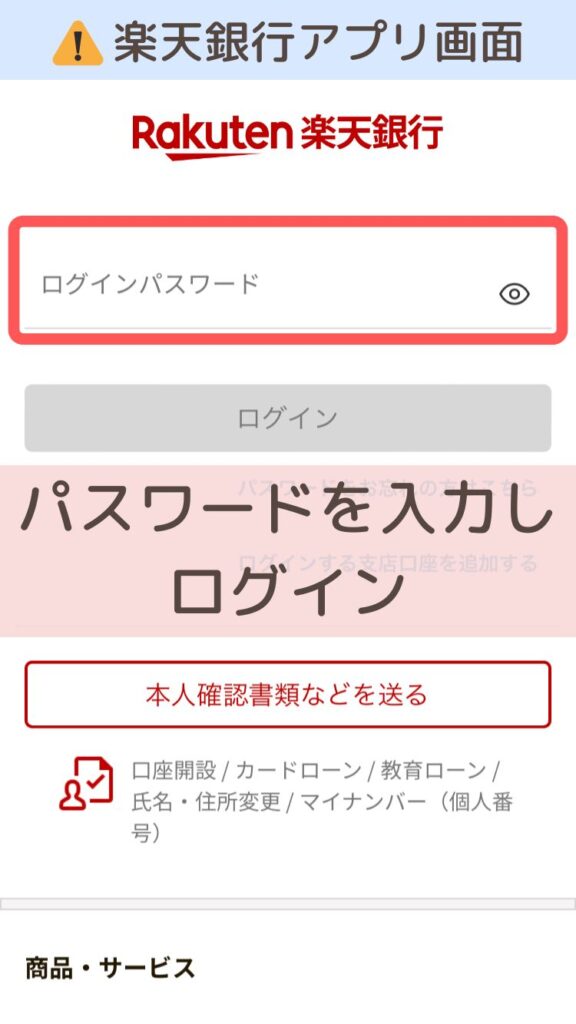
トップ画面の【振込・振替・送金】を選択します。
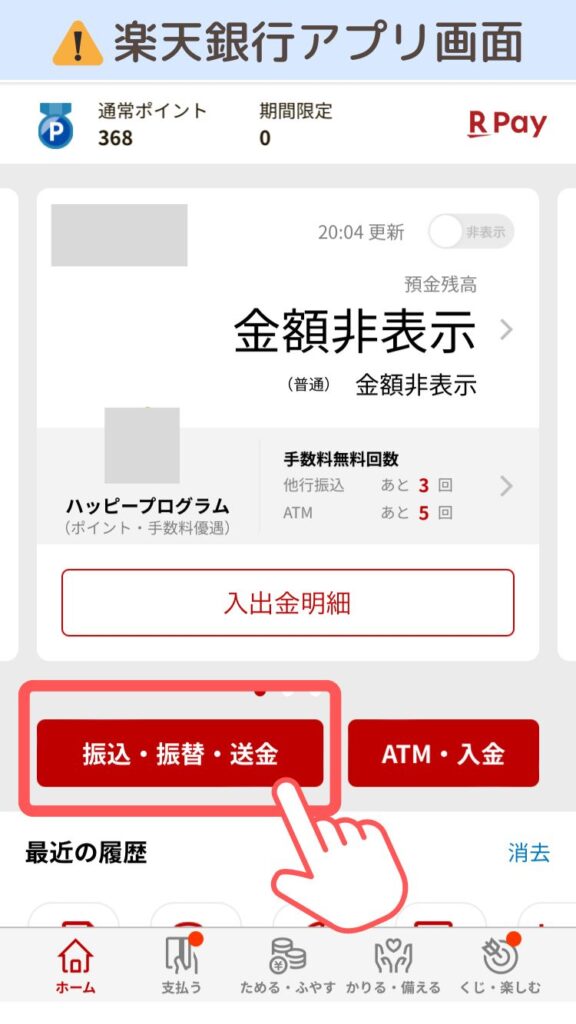
【新規振込】を選択します。
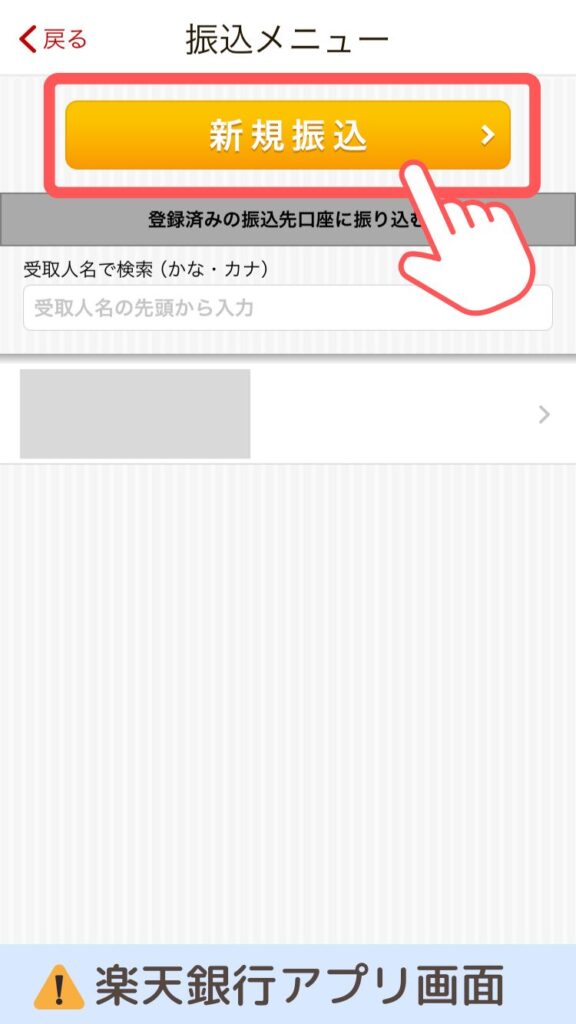
1.Wiseアプリで指定された金融機関名を入力します。
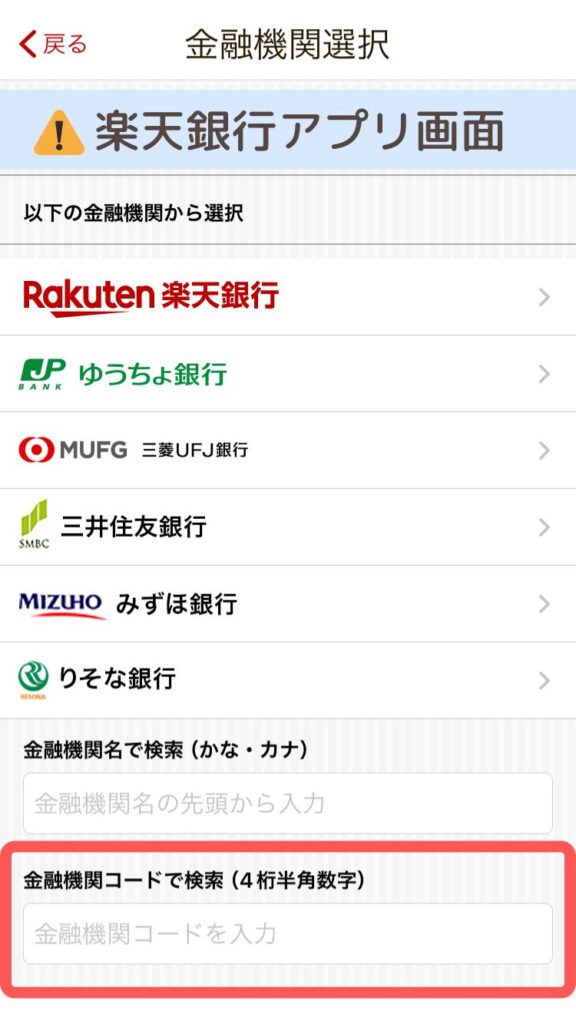
金融コード(数字)を入力すれば銀行名が簡単に入力できるので便利です。
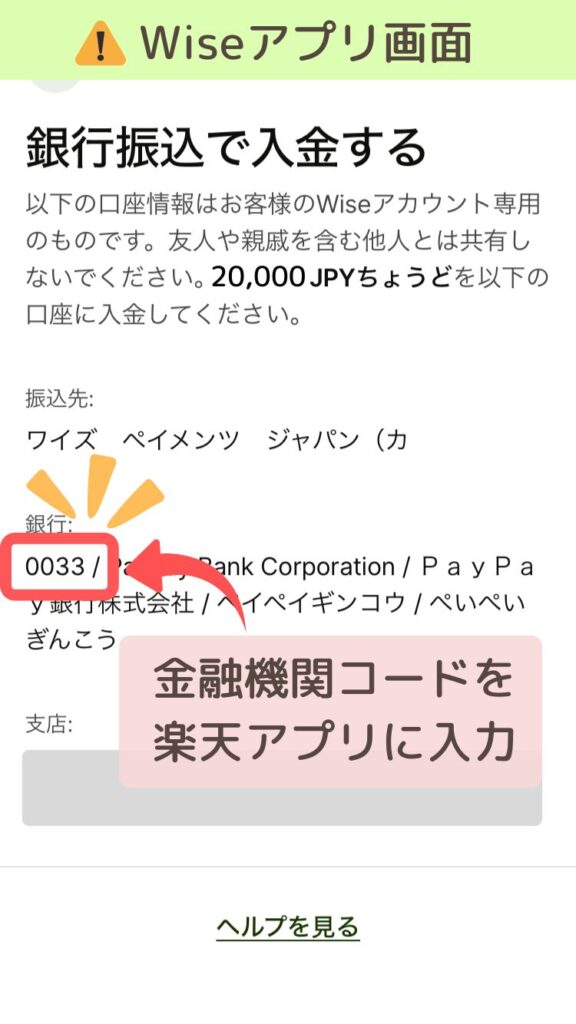
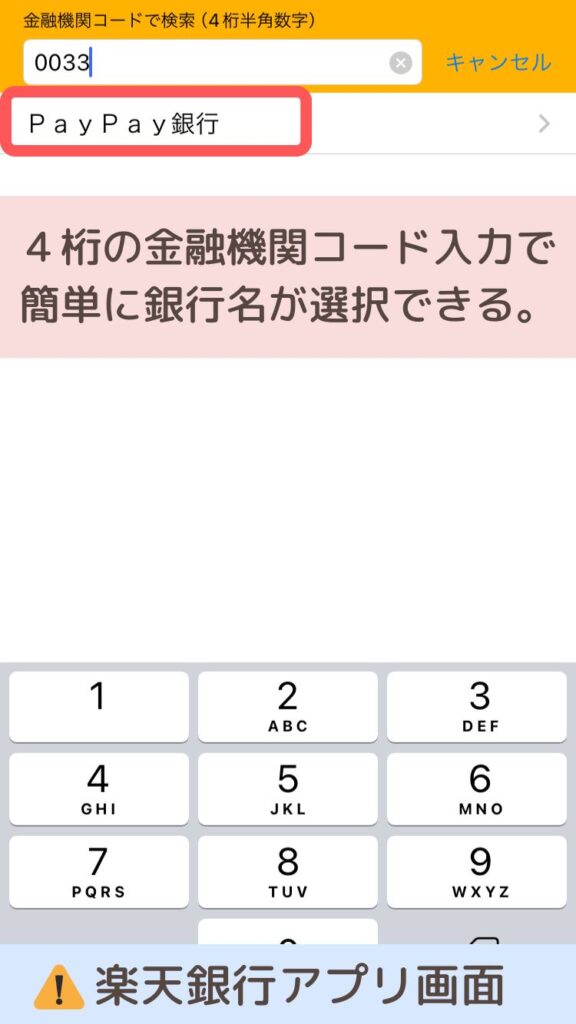
2.同じように支店名も入力していきます。
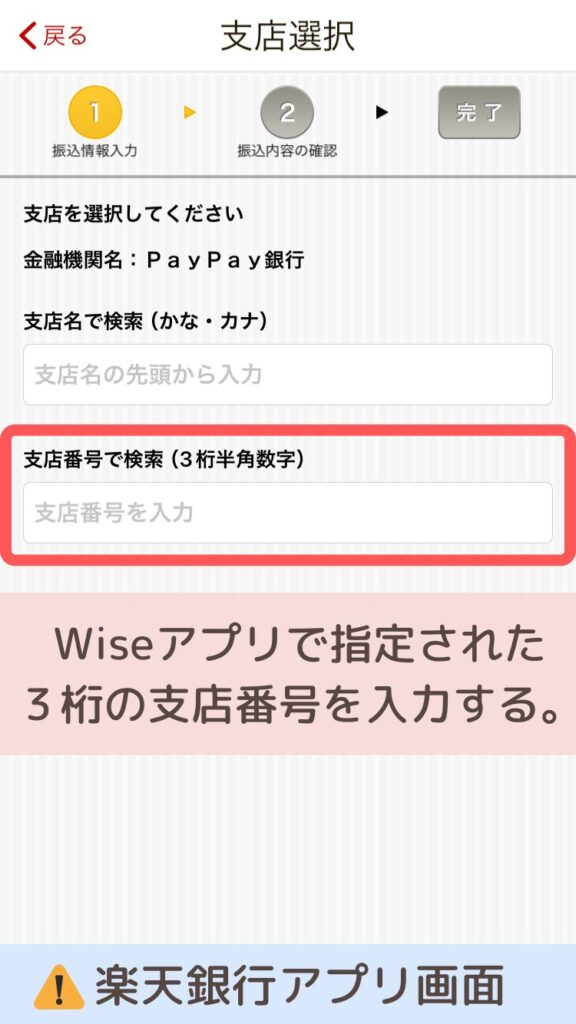
1.Wiseアプリで指定された口座番号と振込金額を入力します。
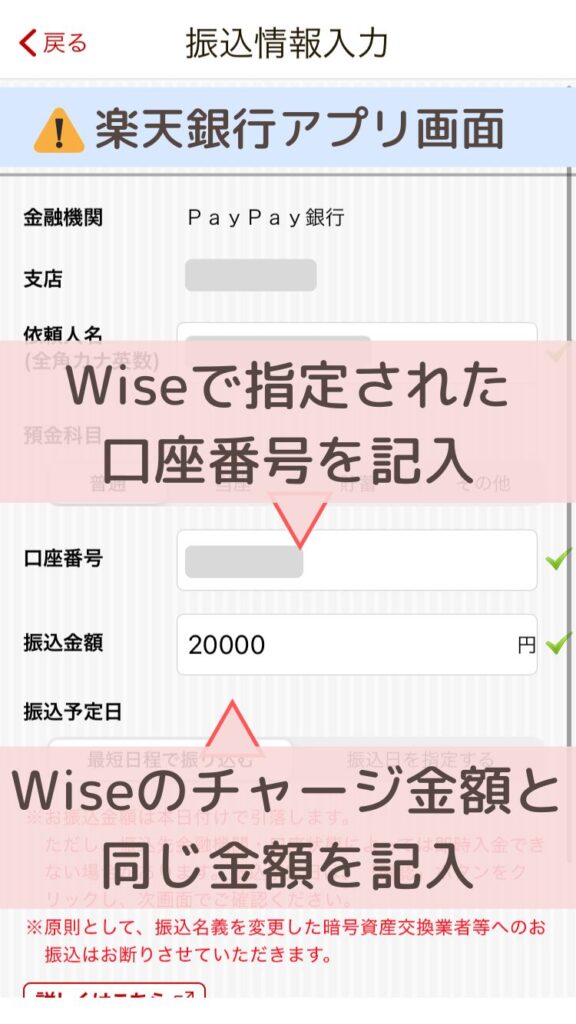
金額は先ほどWiseアプリでチャージ金額として20,000円を指定したので、振込金額も同じ金額を入力します。
振込内容の確認後、楽天銀行の暗証番号を入力し【振込実行】を選択します。
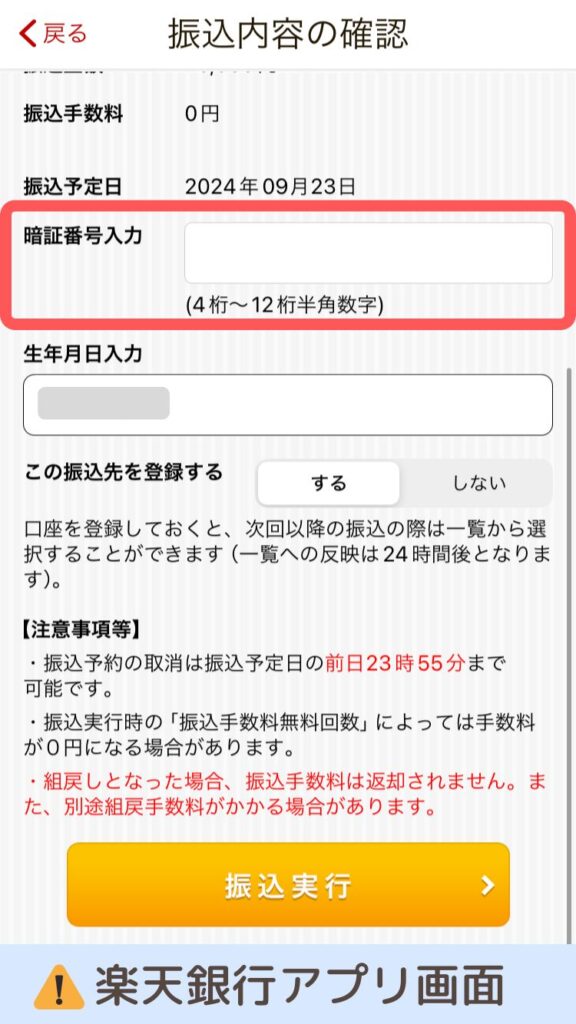
 みず
みずここまでできたら再びWiseアプリ画面に戻ります。
Wiseアプリに戻り、【銀行振込が完了しました】を選択すると手続きは全て完了です。
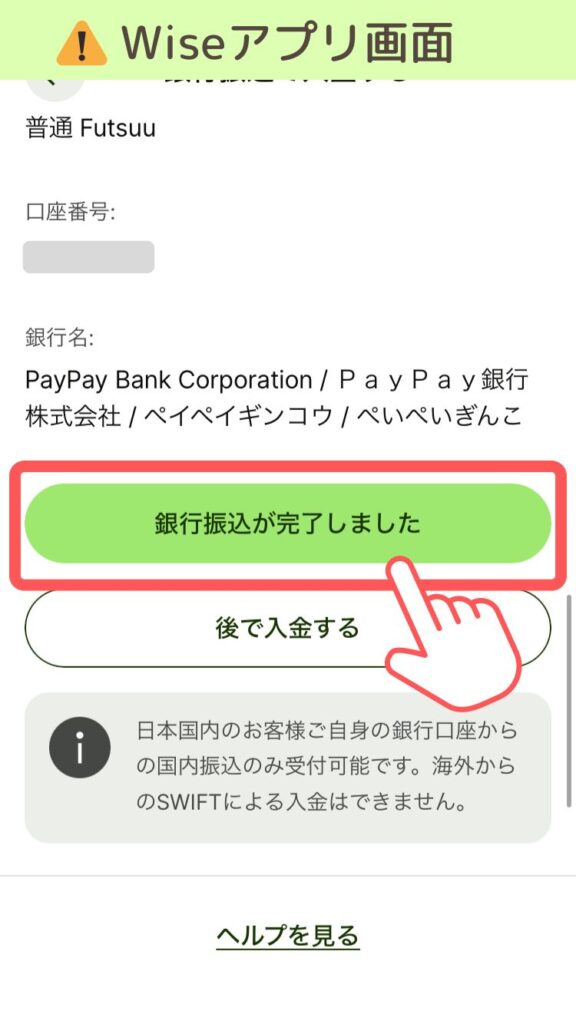
約2分後に入金完了のメールが届きます。
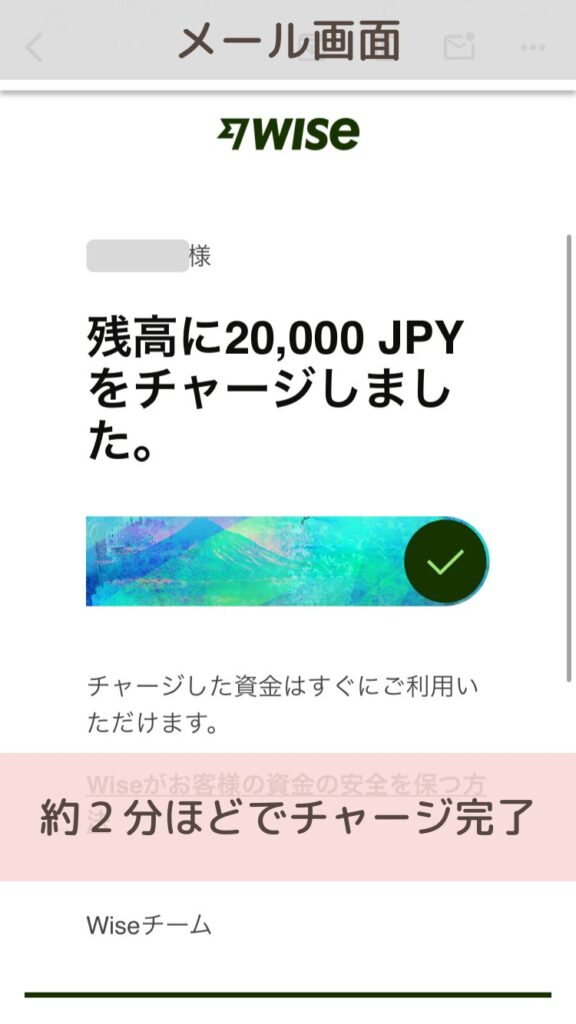
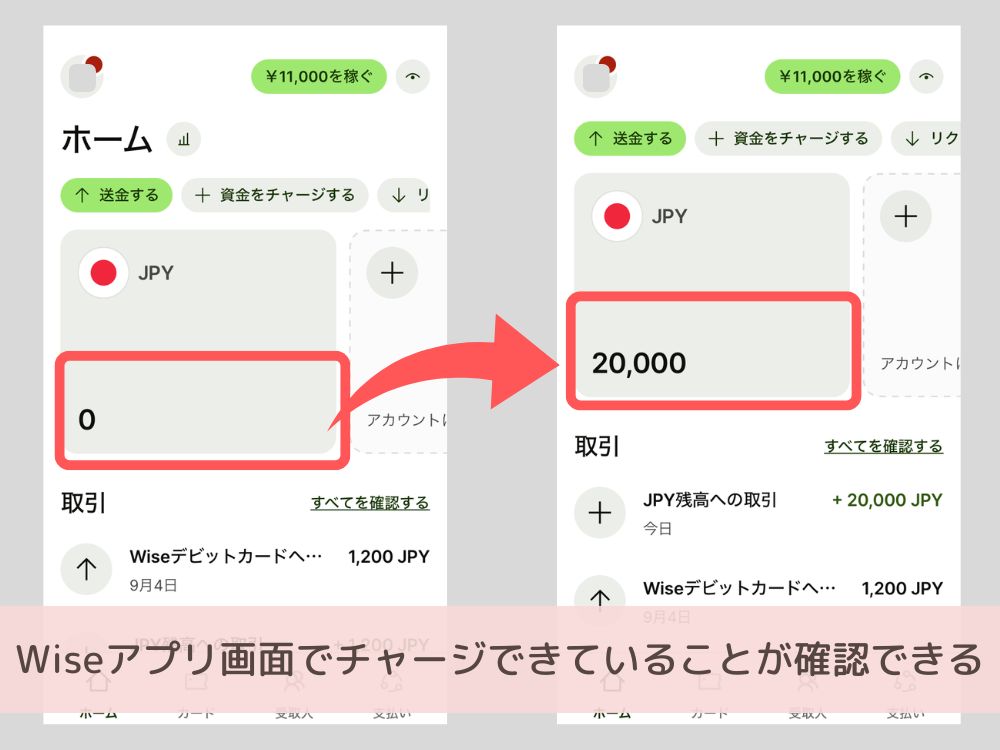
 みず
みずWiseアプリでも入金できていることが確認できます。
\両替手数料0.33%~外貨でお得に決済可 /
まとめ:Wiseデビットカードへの入金方法はネット銀行だとより快適
Wiseデビットカードへの入金方法は以下の2つです。
- 銀行振込
- デビットカード
2024年12月現在、クレジットカード・現金での入金はできません。
ネット銀行や普通銀行のインターネットバンキングがあれば世界中どこに居ても入金ができるのでおすすめです。
またサービスによって振込手数料が無料になる場合もあるので、コストを抑えたい方は検討してみてください。
\両替手数料0.33%~外貨でお得に決済可 /